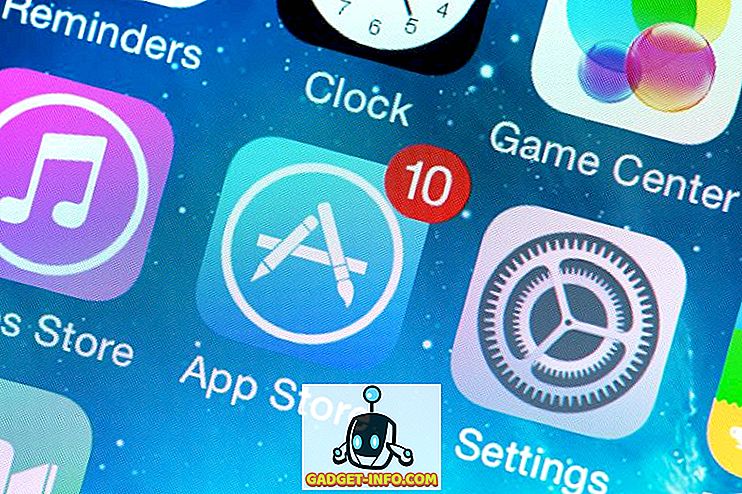Если вы работаете в сфере информационных технологий, есть несколько вещей, которые вам нужно знать, несмотря ни на что. Они в основном необходимые навыки для любого айтишника. Одним из таких навыков является умение обновлять и освобождать IP-адреса.
Вы должны будете делать это много во время своей ИТ-карьеры, и это действительно полезно для подключения вашего компьютера к Интернету или локальной сети LAN. Обновление IP-адреса также может помочь устранить конфликт IP-адресов.
Обновить IP-адрес
Чтобы обновить IP-адрес, перейдите в « Пуск», затем « Выполнить» и введите CMD, чтобы открыть новое окно командной строки. В более новых версиях Windows просто нажмите «Пуск» и введите CMD.
Теперь введите следующую команду:
ipconfig / renew

Какие бы сетевые адаптеры в данный момент не подключались к компьютеру, они будут отключены, и их адреса будут обновлены с помощью DHCP-сервера. Если вы не можете обновить IP-адрес, вы можете прочитать мой предыдущий пост о том, как исправить ошибку « Невозможно обновить IP-адрес» .
Обратите внимание, что вы можете просмотреть всю информацию о конфигурации IP с помощью параметра / all .
ipconfig / all

Отпустить IP-адрес
Чтобы освободить IP-адрес, введите следующую команду:
ipconfig / release

Эта команда освободит IP-адрес для всех подключенных адаптеров. Если вам часто приходится выпускать и обновлять IP-адрес, может быть проще создать командный файл и добавить туда команды. Вот что вы можете скопировать и вставить в свой файл:
ipconfig / release ipconfig / возобновить паузу
Сохраните файл в любом месте, кроме рабочего стола, затем щелкните его правой кнопкой мыши и выберите « Отправить на рабочий стол» («Создать ярлык» ). Дважды щелкните по ярлыку, чтобы запустить скрипт, который вы сможете просмотреть в командном окне.
DNS Resolver Commands
Обратите внимание, что вы также можете обновить все аренды DHCP и перерегистрировать DNS-имена с помощью параметра registerdns .
ipconfig / registerdns
Если вам нужно очистить кэш распознавателя DNS на локальном компьютере, вы можете использовать параметр flushdns .
ipconfig / flushdns
Чтобы просмотреть содержимое кэша распознавателя DNS, используйте параметр displaydns .
ipconfig / displaydns
Если вам это интересно, вам также может быть интересно узнать, как изменить IP-адрес с помощью командной строки. Если у вас есть другие проблемы, такие как возможность подключения к беспроводному маршрутизатору, но не к Интернету, прочитайте мой предыдущий пост. Наслаждайтесь!